
Owen Little
0
2762
286
Ctrl + Alt + Delete Menu v systému Windows shromažďuje mnoho užitečných nástrojů na jednom místě. Ale stisknutí těchto kláves na počítači Mac nic nedělá, tak jak se máš Ctrl + Alt + Delete na počítači Mac?
I když neexistuje žádná přesná shoda, zjistíte, že všechny položky na Windows Ctrl + Alt + Del obrazovka je k dispozici také v systému MacOS. Podívejme se na to.
Co je v nabídce Control + Alt + Delete?
Spousta lidí se rovná Ctrl + Alt + Del pouze s Správcem úloh. Ale to ve skutečnosti má vlastní zkratku na Windows: Ctrl + Shift + Esc.
Jak se ukazuje, stiskem Ctrl + Alt + Del zástupce ve Windows vyvolá nabídku s následujícími možnostmi:
- Zámek: Zobrazuje zamykací obrazovku a vyžaduje, aby se vaše heslo vrátilo zpět.
- Přepnout uživatele: Přepnout na jiný uživatelský účet bez odhlášení z vašeho.
- Odhlásit se: Odhlaste se ze svého účtu, ale nevypínejte počítač.
- Správce úloh: Otevře nástroj, který vám umožní spravovat procesy a další.
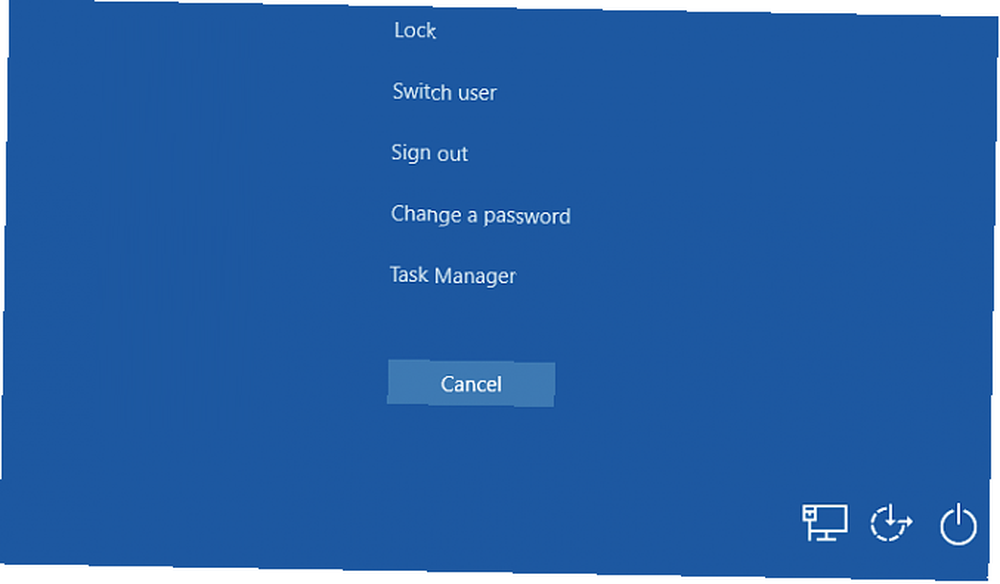
Nabídka také obsahuje zkratky v pravém dolním rohu pro správu síťových nastavení, pomůcek usnadnění přístupu a možností napájení. Pojďme se podívat na způsoby, jak provést všechny tyto akce na počítači Mac.
Jak zavřít zmrazené aplikace na Mac
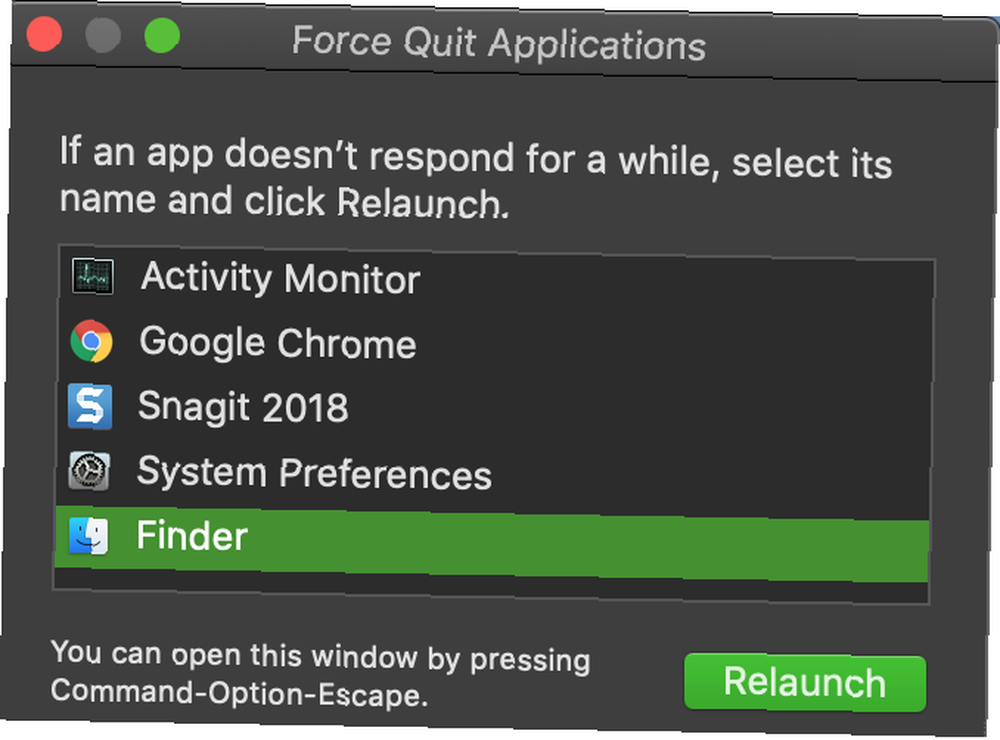
Můžeš použít Cmd + Q ukončit aplikace v počítačích Mac. Pokud však aplikace zamrzne, nebude na to reagovat. Místo toho stiskněte Cmd + Option + Esc vychovat Vynutit ukončení aplikací okno. Díky tomu můžete aplikaci násilně zavřít, pokud to normálně nebude fungovat.
Toto je nejrychlejší způsob vynucení procesů, takže je to zkratka, kterou by měli znát všichni uživatelé Mac.
Jak otevřít Monitor aktivity na Mac
Monitor aktivity je ekvivalent Mac systému Windows Task Manager Jak otevřít Správce úloh v počítači Mac Jak otevřít Správce úloh v počítači Mac Zajímá vás, jak otevřít Správce úloh v počítači Mac? Ukážeme vám, jak otevřít správce úloh makra a co může udělat. . Umožňuje spravovat spuštěné procesy a získávat informace o nich.
Nejjednodušší způsob, jak otevřít Monitor aktivity, je spustit Spotlight, vyhledávací nástroj vašeho Mac, pomocí Cmd + Space. Poté zadejte Monitor aktivity a stiskněte Vrátit se to spustit.
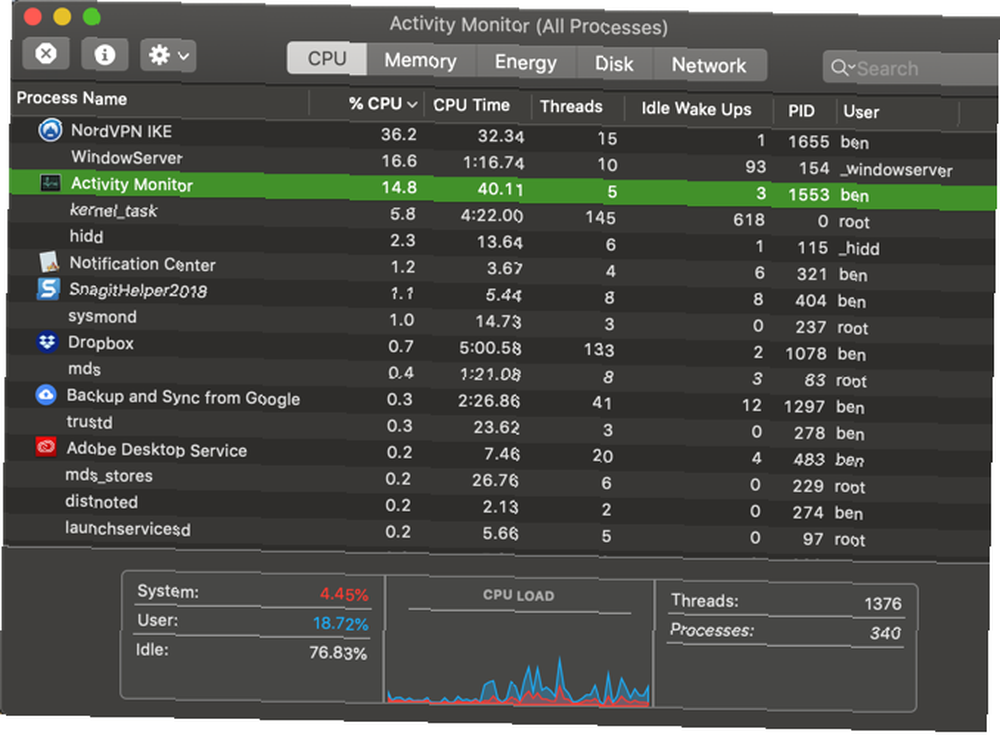
Možnosti napájení a účtu v systému Mac
Najdete ekvivalenty pro mnoho Ctrl + Alt + Del možnosti nabídky v Nabídka Apple v levém horním rohu obrazovky.
Můžete si vybrat Spát, Restartujte, a Vypnout tady. To také platí Uzamknout obrazovku a Odhlásit se možnosti. Pokud dáváte přednost klávesovým zkratkám, použijte Ctrl + Cmd + Q uzamknout obrazovku nebo Shift + Cmd + Q odhlásit se.
Pro ekvivalent Přepnout uživatele možnost, budete muset navštívit Předvolby systému> Uživatelé a skupiny. Chcete-li provést změny, klepněte na zámek v dolní části okna a poté vyberte Možnosti přihlášení na levém postranním panelu.
Zaškrtněte políčko Zobrazit rychlé uživatelské přepínací menu jako a vyberte možnost. V pravé horní části panelu nabídek se zobrazí nová možnost. Klikněte na toto tlačítko a poté ze seznamu vyberte jméno jiného uživatele, abyste jej mohli přepnout bez odhlášení.
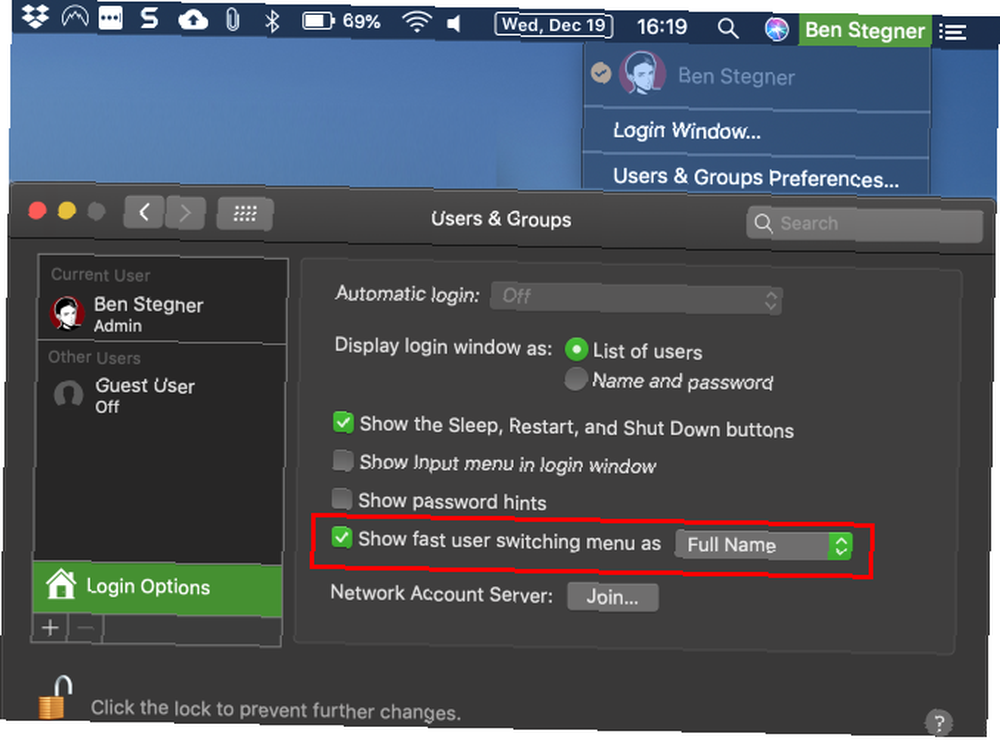
Možnosti sítě a usnadnění přístupu v systému Mac
Ctrl + Alt + Delete nabídka také umožňuje přístup k sítím a možnostem usnadnění přístupu, jak bylo uvedeno. Většina lidí pravděpodobně tyto zkratky často nepoužívá, ale kvůli jejich dokončení zde uvádíme jejich ekvivalenty Mac.
Chcete-li získat přístup k možnostem usnadnění, otevřete Předvolby systému> Usnadnění přístupu. Zde najdete nástroje pro změnu úrovně přiblížení, úpravu možností myši, povolení mono zvuku a další.
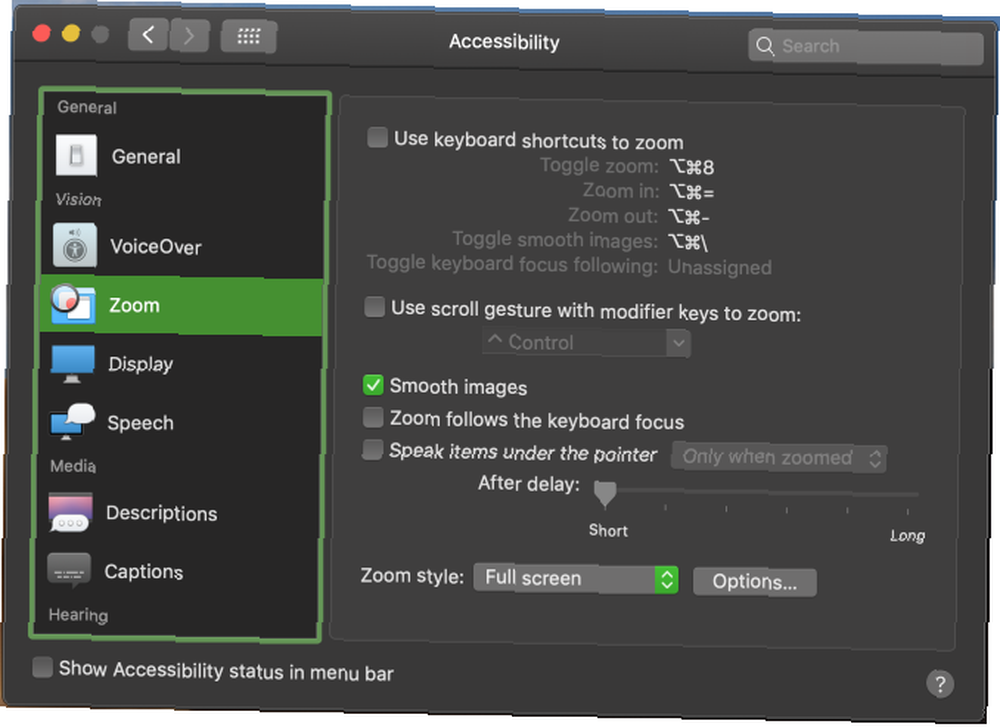
Možnosti sítě naleznete na adrese Předvolby systému> Síť. To vám umožní přidat novou síť, změnit stávající nastavení a další.
Ctrl + Alt + Smazat v systému Mac Made Easy
Nyní víte, jak na to Ctrl + Alt + Delete na počítači Mac. I když tyto nástroje nejsou přesnou náhradou, poskytují vám většinu stejné funkce stejné nabídky systému Windows. A co je nejdůležitější, mějte Cmd + Option + Esc zkratka pro uzavření nečestných aplikací.
Další tipy, jako je tento, najdete v našem úvodu k používání Mac pro uživatele Windows Stručný průvodce k používání Mac pro Windows uživatele Stručný průvodce k používání Mac pro Windows Uživatelé Každý uživatel Windows by měl znát základy práce na Mac. Zde je rychlý průvodce, který má nováčkům Macu pomoci najít cestu. . Mac nováčci by také měli vědět, jak odinstalovat programy na macOS Jak odinstalovat programy na Mac Jak odinstalovat programy na Mac Potřebujete odinstalovat programy na Mac? Máte několik možností! Zde je návod, jak odebrat programy a aplikace z počítače Mac. .











